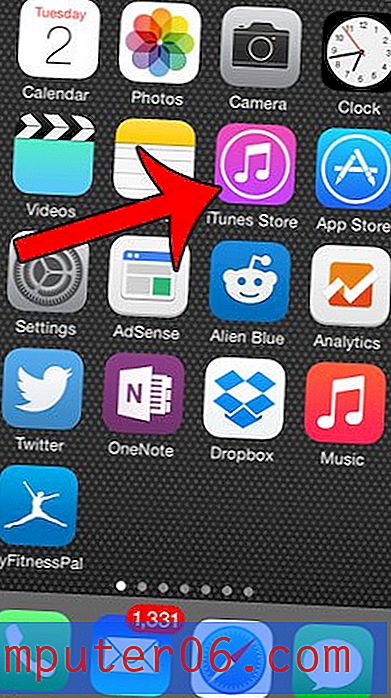Kako zatvoriti aplikacije na iPhoneu 5
Operativni sustav za mobilne uređaje iOS koji se nalazi na vašem iPhoneu 5 vrlo je dobar u upravljanju aplikacijama. Ako prelazite na iPhone s drugog mobilnog operativnog sustava, vjerojatno ste navikli zatvarati ili upravljati otvorenim aplikacijama na telefonu radi uštede baterije i bržeg rada telefona. Ovo je manje problema na iPhoneu 5, ali to je ipak problem s kojim ćete se, u rijetkim okolnostima, možda trebati pozabaviti. Međutim, ne postoji očit način pregledavanja otvorenih ili pokrenutih aplikacija i možda se pitate kako zatvoriti aplikaciju koja je, primjerice, upotreba vašeg GPS-a i pražnjenje baterije. Srećom postoji način za pregled i zatvaranje nedavno korištenih aplikacija koje će vam omogućiti da zatvorite sve problematične otvorene aplikacije.
Ovaj je članak napisan za iOS 6. Ovaj članak možete pročitati kako biste naučili kako zatvoriti aplikacije u iOS-u 7.
Zatvaranje nedavno otvorenih aplikacija na iPhoneu 5
Zapravo je prilično rijetko naići na aplikaciju na iPhoneu 5 koja se nepravilno prikazuje u pozadini. Zadani način na koji iOS upravlja aplikacijama omogućit će pokretanje svake neaktivne aplikacije nekoliko sekundi nakon što je zatvorena, tada će se jednostavno pojaviti na popisu nedavno korištenih aplikacija, a mi ćemo vam pokazati kako pristupiti u nastavku. Neke će se klase aplikacija i dalje izvoditi u pozadini zbog vrsta radnji koje izvode, a većina aplikacija koje trebate ručno zatvoriti spadat će u jednu od tih klasa.
Za više informacija o tome kako iPhone upravlja aplikacijama, možete pročitati ovaj članak o zabludama u višekratnom postavljanju iOS-a.
Ako ste koristili prethodni iPhone ili iPad, metoda izvođenja ovog postupka je ista kao i na uređaju iPhone 5. Ali to nije nešto što je vrlo intuitivno, pa korisnici koji su novi u iOS ekosustavu vjerovatno nemaju smatrao je to opcijom. Stoga nastavite čitati dolje da biste saznali kako pregledati i zatvoriti otvorene aplikacije i pokrenute na vašem telefonu.
1. korak: Dvaput brzo pritisnite tipku Početna.
Korak 2: Ovo će prikazati niz nedavno otvorenih aplikacija na dnu zaslona. Izgledat će nešto poput slike u nastavku, ovisno o aplikacijama koje ste nedavno otvorili na telefonu. Možete povući prstom ovog retka ulijevo ili udesno da biste vidjeli dodatne aplikacije. Imajte na umu da to nisu sve aplikacije koje su trenutno otvorene na vašem računalu . Ovo je samo popis nedavno korištenih aplikacija. No ako se aplikacija i dalje nepravilno prikazuje u pozadini, pojavit će se i na ovom popisu.

Korak 3: Pritisnite i držite prst na ikoni za aplikaciju koju želite zatvoriti dok se sve aplikacije ne trese i u gornjem lijevom kutu svake ikone ne pojavi se crveni krug s bijelom crticom.
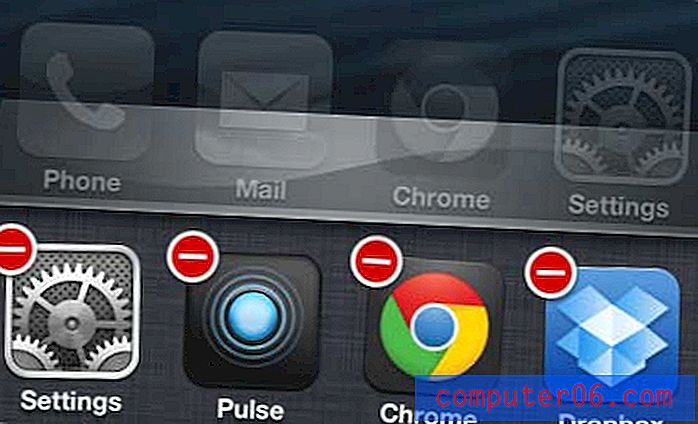
Korak 4: Pritisnite crveni krug s bijelom crticom da biste zatvorili željenu aplikaciju. Imajte na umu da to ne deinstalira aplikaciju, već jednostavno zatvara sve otvorene procese koje aplikacija možda pokreće.
Nakon što zatvorite željene otvorene aplikacije, još jednom možete pritisnuti gumb Početna i vratiti se u uobičajeni prikaz.
Pogledajte neke od naših ostalih članaka sa iphone 5 i saznajte više o drugim načinima prilagođavanja vašeg iPhone 5 korisničkog iskustva.